Drupal - Generación de facturas
En este capítulo, estudiaremos cómo generar facturas en Drupal. La factura es un documento con una declaración de monto y costo, número de factura único e información fiscal.
A continuación, se muestran los pasos para generar una factura en Drupal.
Step 1 - Descarga el último archivo de Invoice módulo e instálelo en su sitio Drupal.
Step 2- Habilite la factura en módulos y haga clic enSave configuration.
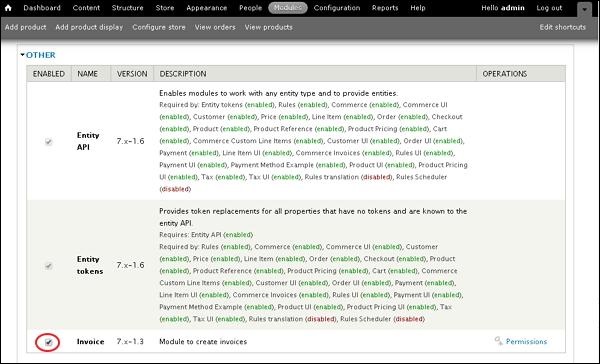
Step 3 - Ir a Store --> Invoices.
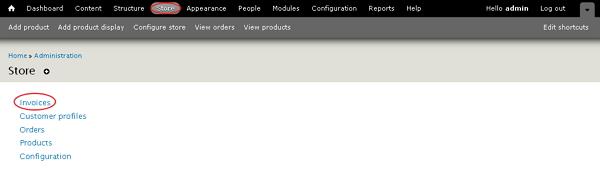
Step 4 - Click Add Invoice.
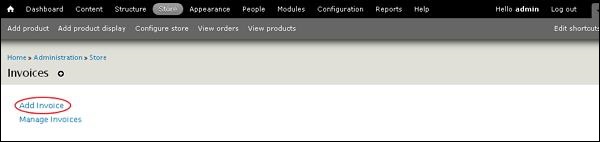
Step 5 - Puede ver la página Agregar factura.

Invoice # - Ingrese el número de identificación de la factura enviada al cliente.
Company Name - Ingrese el nombre de la empresa que debe pagar la factura.
Invoice Amount in USD - Ingrese el monto que debe pagar el cliente.
Después de completar los detalles de la factura, haga clic en Add Invoice.
Step 6 - Ir a Store --> Invoice --> Manage Invoices. Aquí, puede ver sus facturas pendientes y pagadas.

Copie el enlace proporcionado en la columna de detalles y lo redireccionará a la página de pago.
Step 7- También puede pagar navegando al enlace dado localhost <Nombre de su sitio> usuario / facturas / pago , lo redirigirá a la página Pagar factura como se muestra en la siguiente pantalla.

Aquí, debe ingresar el número de factura y hacer clic en Pay Invoicebotón. A continuación, le redirigirá a la página de pago como se muestra en la siguiente pantalla. Puede ingresar la información para la facturación y hacer clic enContinue to next step botón.

Step 8- Puede revisar la información del producto y también el número de factura y el nombre de la empresa. Haga clic enContinue to next step botón.

Step 9- Se mostrará un mensaje final como Pago completo, como se muestra en la siguiente pantalla.
